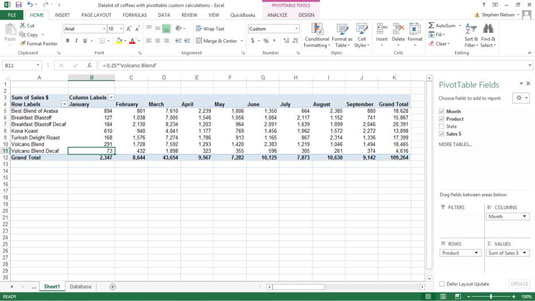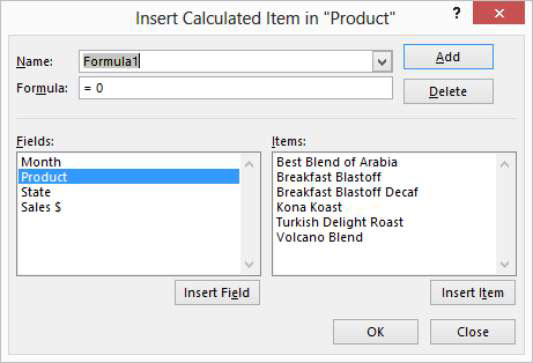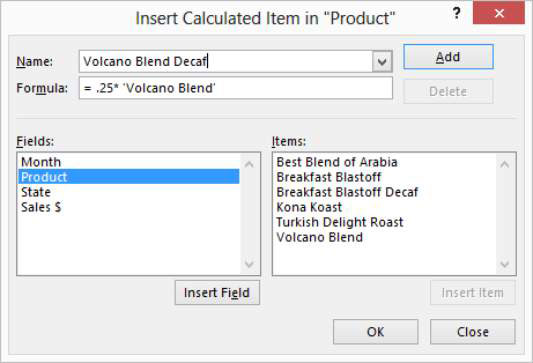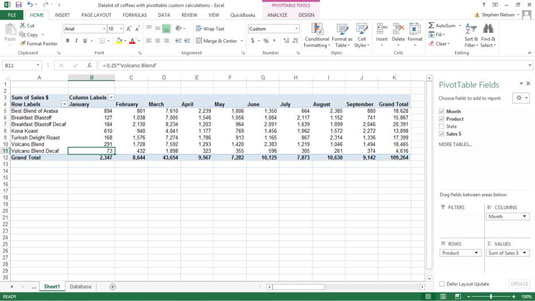Du kan legge til beregnede elementer i en Excel-pivottabell. Nå, ærlig talt, gir det vanligvis ingen mening å legge til et beregnet element. Hvis du for pivottabellen din har hentet data fra en komplett, rik Excel-liste eller fra en database, er det mer enn litt klønete å lage data ved å beregne varemengder. Men i en ånd av fair play og god moro, forestill deg dette scenariet.
Anta at Excel-listen din utelater et viktig produktelement. Anta at du har et annet stekt kaffeprodukt kalt Volcano Blend Decaf. Og selv om denne produktvareinformasjonen ikke vises i Excel-kildelisten, kan du beregne informasjonen til denne produktvaren ved å bruke en enkel formel.
Anta også at salget av Volcano Blend Decaf-produktet tilsvarer nøyaktig og alltid 25 prosent av Volcano Blend-produktet. Med andre ord, selv om du ikke vet eller ikke har Volcano Blend Decaf-produktinformasjon tilgjengelig i den underliggende Excel-datalisten, spiller det ingen rolle. Hvis du har informasjon om Volcano Blend-produktet, kan du beregne produktinformasjonen for Volcano Blend Decaf.
Her er trinnene du tar for å legge til en beregnet vare for Volcano Blend Decaf til Pivottabellen for Roast Coffee Products:
Velg Produkt-knappen ved å klikke på Radetiketter-knappen i pivottabellen.
Fortell Excel at du vil legge til et beregnet element i pivottabellen.
Klikk på kommandoen Analyser båndets felt, elementer og innstillinger, og velg deretter beregnede elementer fra undermenyen som vises. Excel viser dialogboksen Sett inn beregnet element i "Produkt".
I Excel 2007 eller Excel 2010 klikker du på formler-kommandoen på Alternativer-fanen for pivottabellverktøy og velger deretter Kalkulerte elementer fra undermenyen Formler som vises.
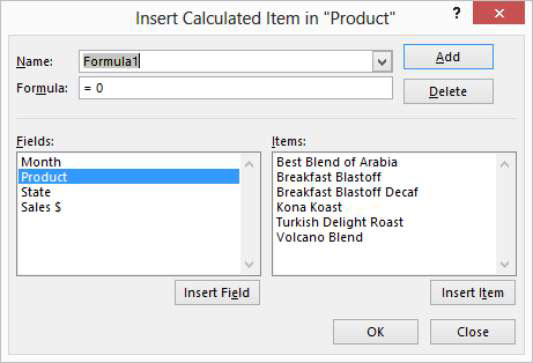
Gi det nye beregnede elementet et navn i tekstboksen Navn.
I eksemplet er det nye beregnede elementnavnet Volcano Blend Decaf, så det er det du skriver inn i Name-tekstboksen.
Skriv inn formelen for det beregnede elementet i Formel-tekstboksen.
Bruk Formel-tekstboksen for å gi formelen som beregner elementet. I eksemplet her kan du beregne Volcano Blend Decaf-salget ved å multiplisere Volcano Blend-salget med 25 prosent. Denne formelen er da =.25*'Volcano Blend'.
For å skrive inn denne formelen i Formel-tekstboksen, skriv først inn =.25* .
Velg deretter Volcano Blend fra listen Elementer og klikk på Sett inn element-knappen.
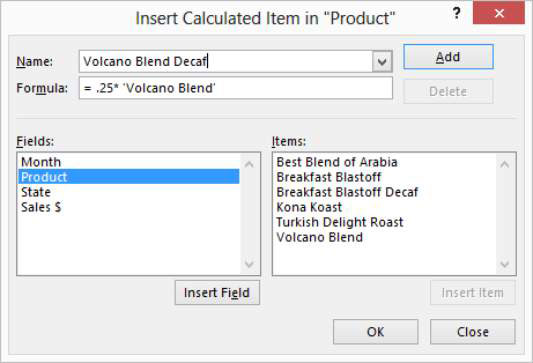
5. Legg til den beregnede varen.
Etter at du har navngitt og oppgitt formelen for det beregnede elementet, klikker du OK. Excel legger det beregnede elementet til pivottabellen. Her er pivottabellen for salg av stekte kaffeprodukter etter måned med den nye beregnede varen, Volcano Blend Decaf.
Dette er ikke et element som kommer direkte fra Excel-datalisten, som du kan få ut av den foregående diskusjonen. Dette dataelementet beregnes basert på andre dataelementer: i dette tilfellet basert på Volcano Blend-dataelementet.